Tecnobits - 校园指南 - 如何解除屏幕锁定
如何解除屏幕锁定:技术指南 步步
屏幕锁定是我们的移动设备和计算机上的一项关键安全功能,可让我们保护我们的个人信息免遭窥探。 然而,有时我们可能会发现自己处于因各种原因需要删除此锁的情况,例如忘记密码或想要更改安全方法。 在本文中,我们将探讨安全有效地解除屏幕锁定所需的技术步骤,为您提供重新获得设备访问权限所需的工具和知识,而不会影响您的个人信息的安全。 如果您发现自己处于这种情况,请继续阅读以了解如何正确解除设备上的屏幕锁定。
1. 移动设备锁屏介绍
屏幕锁定是移动设备上的一项重要功能,可确保用户的安全和隐私。此功能可防止未经授权的人员访问设备上存储的内容和应用程序。通过激活屏幕锁,建立了一个保护屏障,这通常需要密码、图案或 指纹图 解锁设备。
在移动设备上配置屏幕锁定有多种方法。 某些设备提供设置 PIN、字母数字密码或解锁图案的选项。 此外,许多智能手机允许注册用户指纹,以实现更快、更安全的访问。
要激活移动设备上的屏幕锁定,您必须执行以下步骤:
1. 访问您设备的设置。
2. 找到安全或屏幕锁定部分。
3. 选择您喜欢的锁定类型:PIN、密码、图案或指纹。
4. 按照屏幕上的说明设置屏幕锁定。
请记住,建议使用安全且易于记住的组合,以避免忘记它并使未经授权的访问您的设备变得困难。
2. 常见的屏幕锁定类型及其对用户的影响
用户可能在其设备上遇到多种类型的屏幕锁定。 这些锁的复杂性和安全级别可能有所不同,但它们都会对用户体验产生直接影响。 以下是最常见的屏幕锁定及其对用户的影响:
1.解锁图案: 这种类型的屏幕锁定使用用户绘制的线条图案来解锁设备。 如果用户忘记图案或多次错误地绘制图案,他们可能会感到沮丧并且难以访问他们的设备。
2. 对比: 这是最安全的屏幕锁之一,因为它需要输入字母、数字和符号的组合。 但是,如果用户忘记密码,可能会导致数据丢失或需要对设备进行硬重置。
3.指纹或面部识别: 这些屏幕锁使用生物识别技术来允许访问设备。 如果用户没有正确配置指纹或面部识别,他们可能会在解锁设备时遇到问题,并且可能需要技术援助来解决问题。
3. 不同操作系统上解锁屏幕的步骤
解锁屏幕 在不同的系统中 操作上,根据您使用的设备,您可以遵循不同的步骤。接下来,我将向您展示在最流行的操作系统上解锁屏幕的一般步骤。
首先,如果您使用的是 OS Windows,您可以通过输入密码或 PIN 来解锁屏幕。为此,只需单击 在屏幕上 启动,将显示密码或 PIN 字段。输入所需信息,然后单击“输入”或“登录”以解锁屏幕。
如果您拥有搭载 iOS 操作系统的设备(例如 iPhone 或 iPad),您可以通过按主屏幕按钮或侧面按钮解锁屏幕,具体取决于型号。 然后,向上滑动或输入密码(如果您启用了安全功能)。
4. 如何通过解锁图案解除屏幕锁定
如果您发现自己忘记了解锁图案 Android设备,别担心,有一些解决方案可以解决这个问题。下面列出了通过图案解锁解除屏幕锁定所需的步骤。
1. 进入恢复模式: 关闭 Android 设备,然后同时按住电源按钮和音量调低按钮。 设备徽标出现后,松开按钮并等待开始菜单出现。
2. 选择恢复模式: 使用音量按钮浏览菜单并突出显示“恢复模式”选项。 然后,按电源按钮确认您的选择。
5. 如何使用密码或PIN解除屏幕锁定
如果您忘记了屏幕锁定密码或 PIN 码并需要解锁设备,我们将向您展示如何通过几个简单的步骤解决此问题。
独家内容 - 点击这里 如何用Telcel卡充值1. 重新启动设备:尝试解决屏幕锁定问题的一种方法是重新启动设备。 为此,请按住电源按钮几秒钟,然后选择“重新启动”选项。 这可能有助于重置您的设置并允许您再次输入密码或 PIN 码。
2. 重置密码或 PIN:如果重新启动设备不起作用,您可以尝试通过操作系统提供的选项重置密码或 PIN。 进入“设置”菜单并查找“安全”或“屏幕锁定”选项。 您可以在此处找到更改当前密码或 PIN 码的选项。 按照屏幕上的提示进行操作,并确保记住您设置的新密码或 PIN。
3. 使用解锁工具:如果上述步骤未能解决问题或无法进入操作系统选项,您可以使用第三方解锁工具。 这些工具旨在帮助您解除屏幕锁定,但在选择可靠且安全的选项时应小心。 在继续之前,请先进行研究并阅读有关工具的评论。 请记住,使用解锁工具可能会带来风险,因此采取适当的预防措施非常重要。
6. 人脸解锁:如何工作以及如何解除屏幕锁定?
面部解锁是智能手机和平板电脑上非常流行的安全功能。 使用面部识别技术,只需看屏幕即可解锁您的设备。 但是,在某些情况下,您可能需要取消面部屏幕锁定。 以下是此功能的工作原理以及如何在您的设备上禁用它。
面部解锁使用设备的前置摄像头扫描并识别您的面部。为了确保其他人无法解锁您的设备,系统会创建一个唯一的“面部指纹”并存储 安全地 在设备上。当您尝试解锁设备时,摄像头会将您的脸部与存储的脸部指纹进行比较,如果匹配,则会解锁。
要解除面部屏幕锁定,您必须执行以下步骤:
进入设备的设置并查找屏幕锁定选项。
选择面部解锁选项。
然后会出现一条安全消息,警告面部解锁可能不如其他方法安全。 确认您的选择。
最后,您需要按照屏幕上的说明完成该过程并停用面部解锁。
请记住,一旦禁用面部解锁,选择替代屏幕锁定方法以确保设备安全非常重要。
7.如何使用指纹识别解除屏幕锁
指纹识别是当今移动设备上越来越常见的功能。 它不仅提供了额外的安全级别,而且还允许用户快速访问其设备,而无需输入密码或解锁图案。
如果您的设备遇到屏幕锁定并且您已设置指纹识别,那么您很幸运! 这种解锁方式既快捷又方便。 以下是使用指纹识别解除屏幕锁的步骤:
确保您的设备有指纹传感器并且已配置。 在大多数设备上,此设置可在安全或屏幕锁定部分的设置部分中找到。
验证设置后,打开设备并等待 锁屏.
轻轻地将手指放在指纹传感器上。 确保用手指完全覆盖传感器以获得准确的读数。
几秒钟之内,您的设备就会识别您的指纹并解锁屏幕。 瞧,您已经成功使用指纹识别解锁了屏幕锁!
指纹识别是一个 安全的方法 并方便解锁您的移动设备。简化解锁过程并确保只有您可以访问您的设备。如果您尚未在设备上配置此功能,我们建议您这样做以充分利用其优势。按照上述简单步骤操作,您只需指尖即可在几秒钟内解锁您的设备。
8. 设置替代安全方法来解锁屏幕
如果您在解锁设备屏幕时遇到困难,可以配置替代安全方法来解决该问题。 以下是实施这些额外安全措施的一些步骤:
1. 解锁图案:如果您忘记了设备的 PIN 或密码,可以设置解锁图案。 为此,请转到设备上的安全设置部分,然后选择“解锁图案”选项。 接下来,按照说明在屏幕上绘制滑动图案并保存。 您现在可以使用此图案代替 PIN 或密码来解锁屏幕。
2. 面部识别:许多设备都提供使用面部识别解锁屏幕的选项。 此功能使用设备的前置摄像头扫描您的脸部并在识别出您时解锁屏幕。 要配置此选项,请转到安全设置部分并选择“面部识别”。 请务必按照屏幕上的说明正确注册您的面部并提高识别准确性。
独家内容 - 点击这里 如何创建虚拟机3. 指纹:如果您的设备有指纹传感器,您可以将其设置为解锁屏幕的替代安全方法。 为此,请转到安全设置部分并选择“指纹”。 按照屏幕上的说明注册指纹并确保正确扫描。 设置完成后,您只需将手指放在指纹传感器上即可解锁屏幕。
请注意,这些替代安全方法仅适用于特定设备,并且可能因品牌和型号而异。 有关如何在设备上配置这些方法的具体说明,请参阅用户手册或制造商的支持页面。
9. 解除屏幕锁时的常见问题及解决方法
当尝试解除设备上的屏幕锁定时,您可能会遇到一些常见问题。 幸运的是,有一些解决方案可以解决这些问题。 以下是一些最常见的问题以及如何逐步解决这些问题:
1. 忘记密码: 如果您忘记了屏幕解锁密码,可以按照以下步骤重置:
按住电源按钮重新启动设备。
通过选择相应的按钮组合进入恢复模式(可能因设备型号而异)。
选择将设备重置为出厂设置的选项。
等待该过程完成并在重新启动设备时设置新密码。
2.解锁图案问题: 如果您无法使用图案集解锁设备,请尝试以下操作:
多次错误输入解锁图案,直至出现解锁选项 通过谷歌帐户.
选择此选项并使用您的帐户登录 Google帐户 与设备关联。
重置解锁图案并设置新的。
3.指纹或面部识别锁定: 如果您在使用指纹或面部识别解锁设备时遇到问题,请尝试以下操作:
确保在设备设置中正确设置指纹或面部识别。
清洁指纹传感器或前置摄像头,确保没有可能干扰解锁的污垢或碎屑。
如果问题仍然存在,请尝试删除并重新配置指纹或面部识别。
如果这些步骤都无法解决问题,我们建议您联系设备制造商的支持人员以获取更多帮助。
10.忘记或丢失密码时如何清除屏幕锁定
如果您忘记或丢失密码,可以按照几个简单的步骤删除屏幕锁定。 以下是解决此问题的详细指南:
重启设备:首先,建议尝试重启设备。 这可以帮助暂时重置您的屏幕锁定设置并允许访问设备。
使用紧急解锁功能:许多操作系统提供紧急解锁功能,允许您重新访问设备。 此功能通常位于锁定屏幕上,可以通过输入特定的字符组合或安全信息来访问。 有关更多详细信息,请参阅设备手册或在线文档。
将设备恢复出厂设置:如果上述方法不起作用或不适用,您可以将设备恢复出厂设置。 此过程将删除设备上的所有数据,包括屏幕锁定设置和存储在设备上的任何其他内容。 需要注意的是,此选项是最后的解决方案,在继续之前应备份重要数据。
如果您有任何疑问或困难,建议联系设备的技术支持或在专门针对相关设备的操作系统的论坛或网站中寻求其他信息。 始终记住使用强密码并正确记住它们,以避免屏幕锁定情况和无法访问您的设备。
11. 避免未经授权的屏幕锁定的安全建议
安全建议对于避免未经授权的屏幕锁定至关重要。 您可以采取以下一些步骤来保护您的设备:
1. 使用强密码并定期更换:强密码应包含大小写字母、数字和特殊字符的组合。 定期更改密码很重要 以维护您设备的安全。
2. 启用双因素身份验证:此功能通过要求第二种形式的身份验证(例如发送到您手机的验证码)来提供额外的安全层。 这是保护您的数据的有效措施.
3. 保留 你的操作系统 和更新的应用程序:更新通常包括解决已知漏洞的安全改进。 定期更新您的设备 确保您免受最新威胁的侵害。
独家内容 - 点击这里 如何定位手机。12.特定情况下如何暂时禁用屏幕锁定
在特定情况下暂时禁用屏幕锁定在某些情况下可能很有用。 例如,如果您使用的应用程序需要持续访问屏幕,并且您不希望它自动锁定。 以下是暂时禁用设备上的屏幕锁定的步骤:
转到您设备的设置。
查找“屏幕锁定”或“锁定屏幕”选项并选择此选项。
在设置屏幕上,您会发现不同的屏幕锁定选项,例如滑动、Pin、密码、图案等。 选择您当前正在使用的选项。
选择屏幕锁定选项后,系统将要求您输入当前的解锁代码或图案。
输入解锁代码或图案后,将出现一个新屏幕,其中包含“智能锁定”或“保持屏幕打开”选项。 激活此选项可暂时禁用屏幕锁定。
完成这些步骤后,屏幕锁定将暂时禁用,并且在您使用所选应用程序时不会自动锁定。 请记住,此设置只是暂时的,一旦您关闭应用程序,屏幕锁定将再次激活。
如果您想重新启用屏幕锁定 永久地,只需重复上述步骤并禁用“智能锁定”或“保持屏幕打开”选项即可。这将根据默认设置再次自动锁定您的设备。
13. 如何解除操作系统过时的设备上的屏幕锁定
如果您的设备操作系统过时,并且在尝试解除屏幕锁定时遇到问题,请不要担心。 尽管这看起来像是一个挑战,但有一些解决方案可以帮助您轻松解决这个问题。 下面,我们介绍了一种解锁设备并轻松访问主屏幕的分步方法。
首先,请务必注意,根据设备的型号和操作系统版本,这些步骤可能会略有不同。 不过,一般来说,您可以按照以下说明解决问题:
使用 安全模式: 重新启动设备并按住电源按钮,直到出现安全模式选项。 选择“安全模式”并等待其重新启动。
恢复出厂设置: 如果安全模式无法解决问题,您将需要重置为出厂设置。 转到设备的设置,查找“重置”或“隐私”选项,然后选择“重置为出厂设置”。 请记住,此过程将删除您的所有数据,因此提前进行备份非常重要。
使用解锁工具: 如果以上步骤都不起作用,您可以考虑使用第三方解锁工具。 在线有许多选项可以帮助您安全高效地解锁设备。
14.关于如何解除屏幕锁定的结论和最终考虑
总之,如果您遵循正确的步骤,那么解除设备上的屏幕锁定可能是一个简单的过程。值得一提的是,有多种选项和工具可用于解决此问题,因此您会找到适合您需求的解决方案。以下是一些最终提示和注意事项,可帮助您完成此过程。
在开始之前,建议您备份重要数据,以防在解除屏幕锁定的过程中出现任何错误。 这样,您可以在设备需要重置时恢复您的信息。 此外,请务必记住,某些解除屏幕锁定的方法可能会删除设备上的所有数据,因此有必要进行备份。
至于解除屏幕锁定的方法,根据您所使用的设备和操作系统的类型,有多种选项可用。一些最常见的解决方案包括恢复出厂设置、使用第三方解锁工具或使用 Google 帐户或 苹果ID。请记住在采取任何操作之前检查您的设备型号和操作系统的具体说明。
简而言之,解除屏幕锁定似乎是一个复杂的过程。但是,使用正确的工具和方法,可以克服这一障碍并再次访问您的设备。请记住在尝试任何方法之前始终备份重要数据,因为在某些情况下,设备上存储的所有信息可能会丢失。此外,在使用这些方法解锁不属于您的手机时,您需要考虑法律和道德影响。最终,如果您对执行这些程序感到不安全或没有信心,建议您寻求专业人士的帮助或前往授权的技术服务部门以获得必要的支持。
塞巴斯蒂安维达尔我是 Sebastián Vidal,一位热衷于技术和 DIY 的计算机工程师。此外,我是 tecnobits.com,我在其中分享教程,以使每个人都更容易访问和理解技术。